方法如下:
1、打开“控制面板”,进入后,将查看方式改为“类别”,点击“网络和internet”。
相关教程:win10控制面板在哪?win10打开控制面板的方法大全

2、点击“本地连接2”,即可修改想要的本地连接的名称
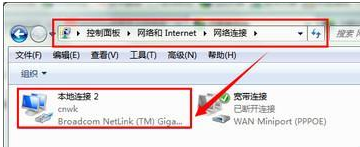
3、打开命令提示符窗口,先输入:set devmgr_show_nonpresent_devices=1
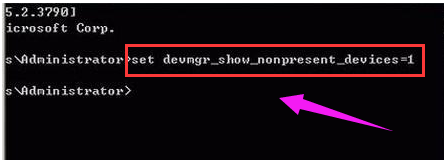
4、回车执行后再输入:
Start devmgmt.msc
5、回车后打开设备管理器窗口,单击菜单“查看→显示隐藏的设备”

6、找到“网络适配器”项,找到并删除灰色的网卡图标即可。

Win10出现多个本地连接怎么办的解决方法就解说到这里了,很简单,有需要的用户不妨按照上面的方法进行尝。试。